Blizzard Games'teki oyun içi adınız sadece bir takma addan daha fazlasıdır; Bu sizin dijital kimliğiniz, kişiliğinizin ve oyun tarzınızın bir yansıması. Ama bu mükemmel isim biraz bayat hissettiğinde ne olur? Neyse ki, Overwatch 2 kullanıcı adınızı değiştirmek basittir, ancak yöntem platformunuza bağlıdır.
İçindekiler
- Overwatch 2'de isminizi değiştirebilir misiniz?
- Overwatch 2'de isminizi nasıl değiştirirsiniz
- PC'de Nick'inizi Değiştirme
- Xbox'ta Adınızı Değiştirme
- PlayStation'da Kullanıcı Adınızı Değiştirme
- Nihai Öneriler
Overwatch 2'de isminizi değiştirebilir misiniz?
Evet! Overwatch 2 adınızı değiştirmek mümkündür ve PC'de veya konsolda olsanız da işlem nispeten basittir.
Overwatch 2'de isminizi nasıl değiştirirsiniz
Oyun içi adınız Battle.net hesabınıza (Battletag) bağlıdır. İşte temel bilgiler:
- Bir ücretsiz Battletag değişikliği elde edersiniz.
- Sonraki değişiklikler bir ücrete maruz kalır (yaklaşık 10 $ USD; bölgenizin savaş.net mağazasındaki fiyatlandırmasını kontrol edin).
- Platformlar arası oynatma etkinleştirilirse, işlem PC ve konsollar arasında aynıdır.
- Platformlar arası Play devre dışı bırakıldığında, adınızı konsolunuzun ayarları aracılığıyla değiştireceksiniz.
Her yöntemi ayrıntılı olarak keşfedelim.
PC'de Nick'inizi Değiştirme
PC oyuncuları veya platformlar arası oyun etkinleştirilmiş konsol oynatıcılar için şu adımları izleyin:
- Resmi Battle.net web sitesini ziyaret edin ve giriş yapın.
- Sağ üst köşedeki mevcut kullanıcı adınızı tıklayın.
- "Hesap Ayarları" nı seçin, ardından Battletag'ınızı bulun.
- Battletagınızın yanındaki Mavi "Güncelleme" (Kalem simgesi) tıklayın.
- İstediğiniz yeni ismi girin (Battletag adlandırma politikalarını takip eder).
- "Battletag'ınızı değiştir".

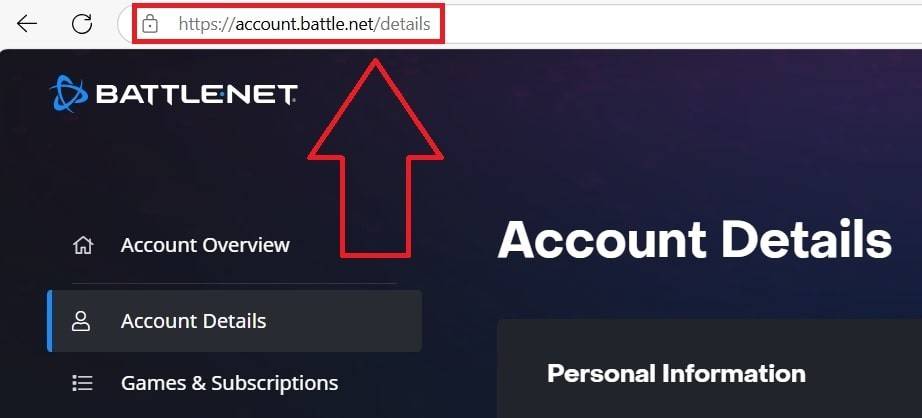
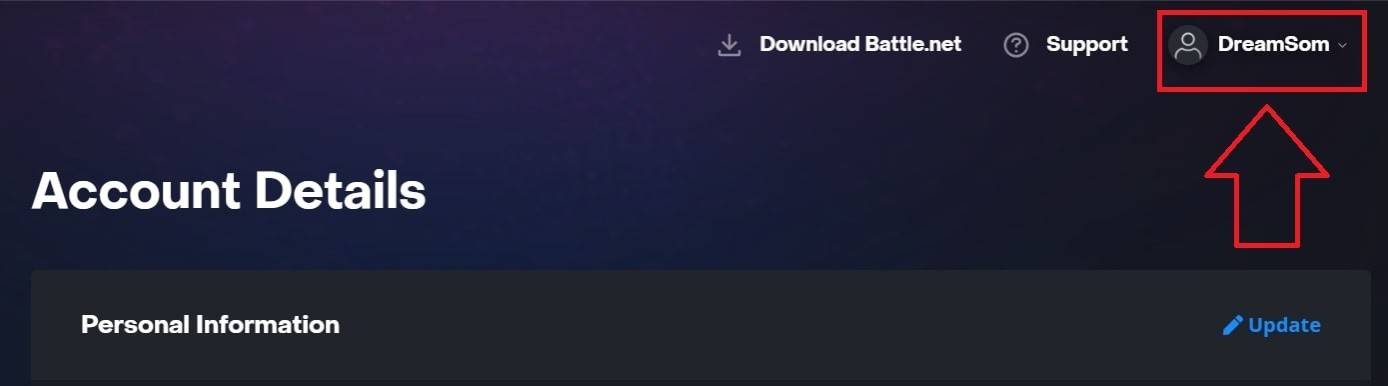
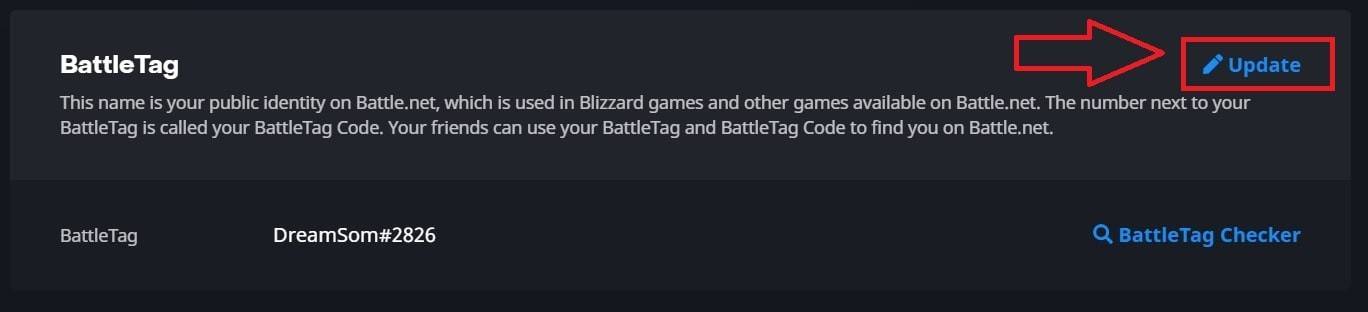
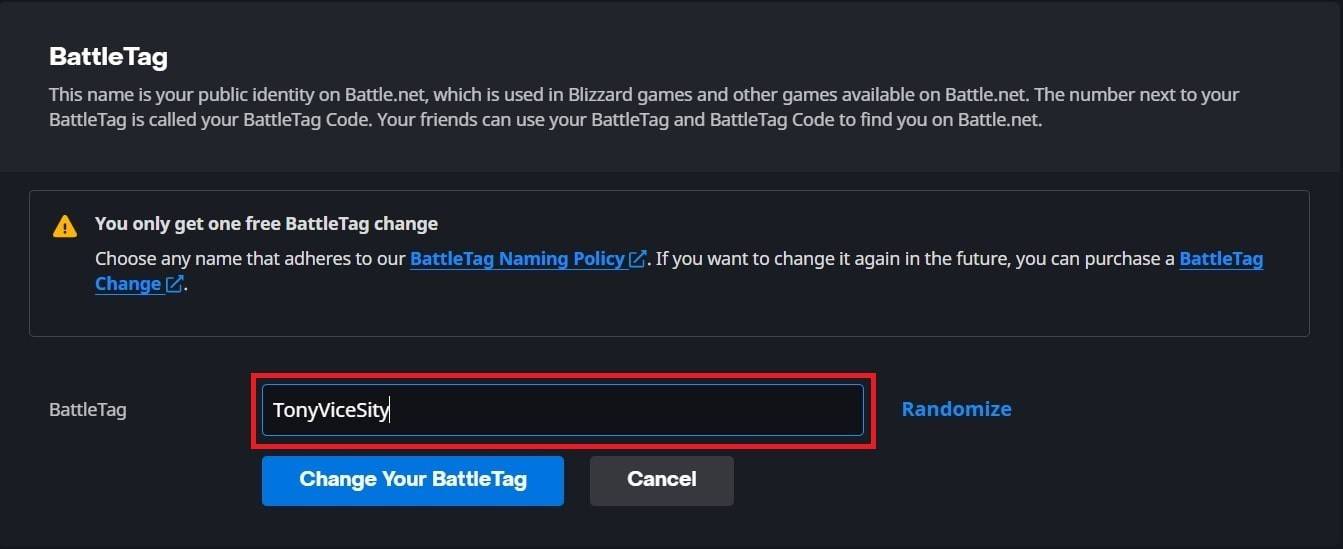
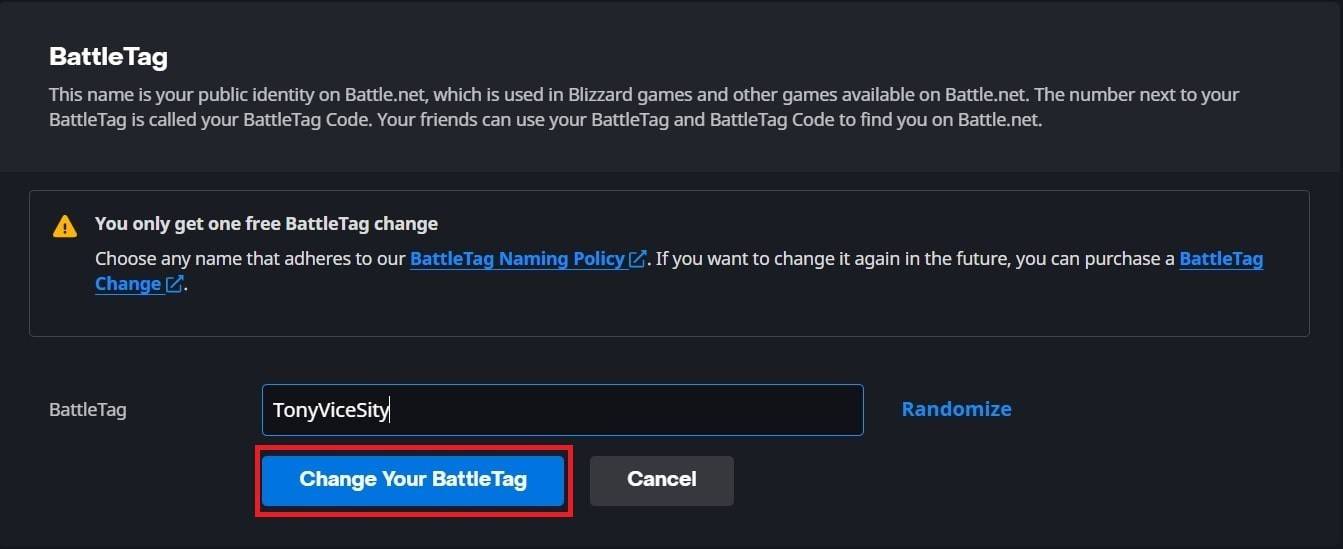
Not: Güncellemenin tüm platformlarda yansıtılması 24 saate kadar sürebilir.
Xbox'ta Adınızı Değiştirme
Platformlar arası oynatılmış Xbox'ta oynarsanız, oyun içi adınız Xbox Gamertag'ınızdır. Şu adımları izleyin:
- Ana menüyü açmak için Xbox düğmesine basın.
- "Profil ve Sistem" e gidin, ardından profilinizi seçin.
- "Profilimi" seçin, ardından "Profili Özelleştir".
- Değiştirmek için Gamertag'ınızı tıklayın.
- Yeni isminizi girin ve onaylayın.


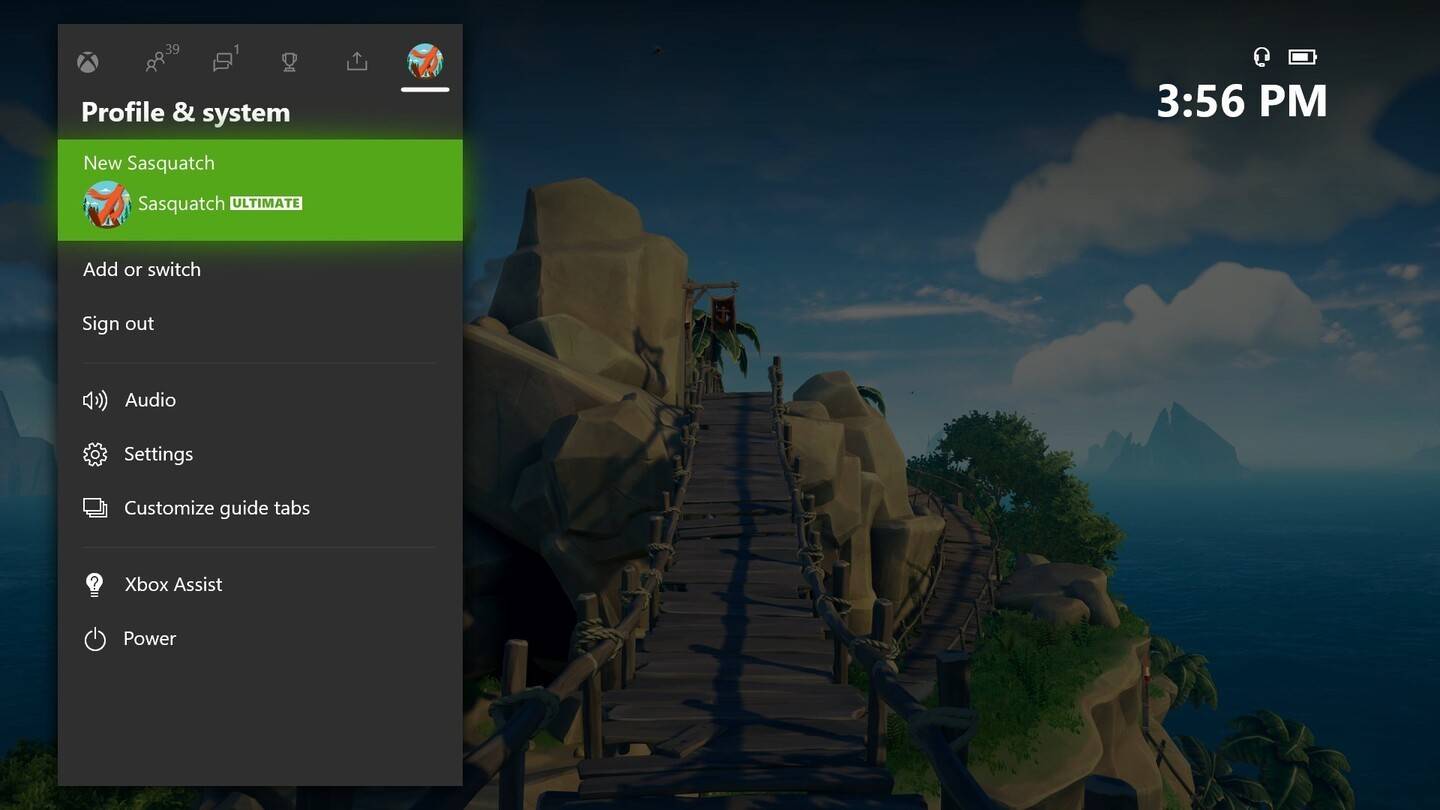
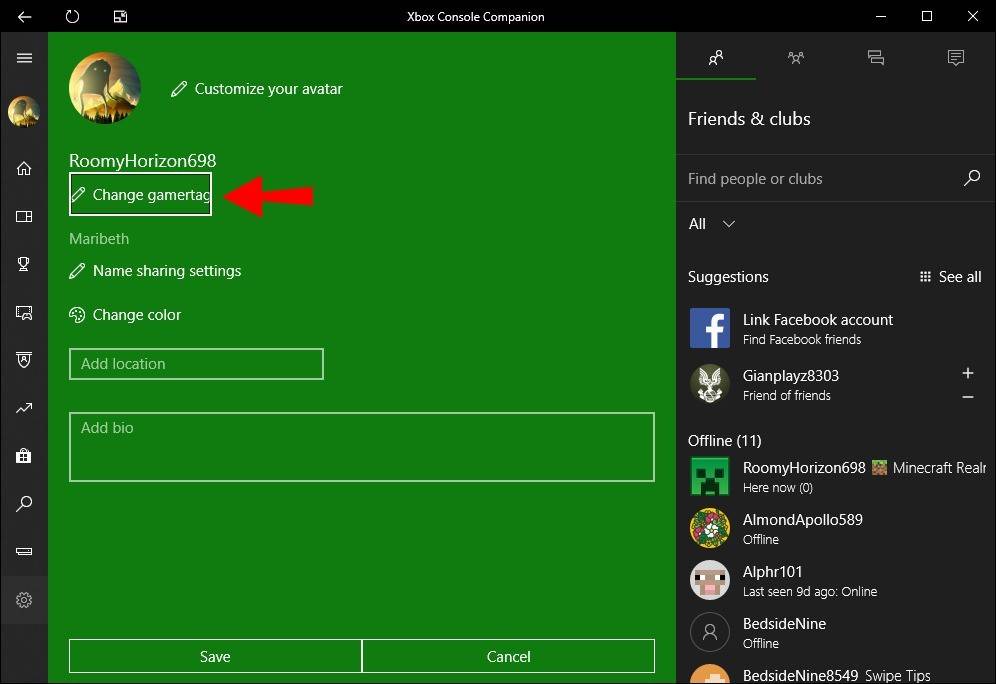
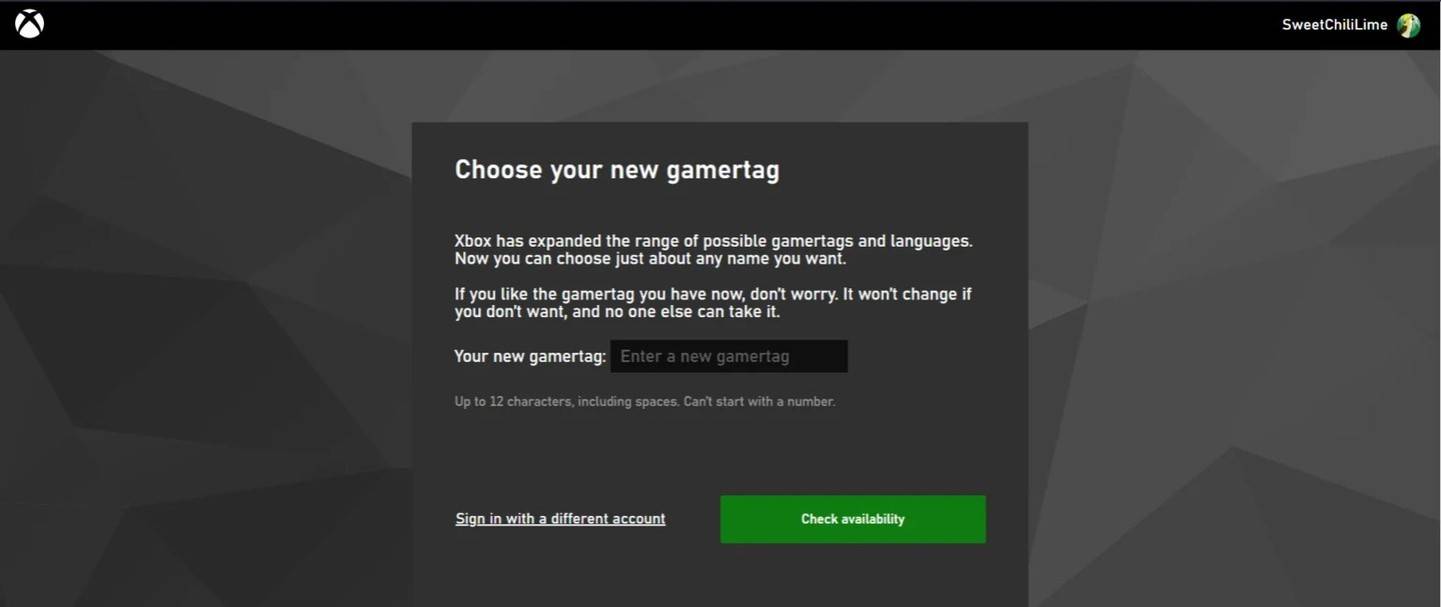
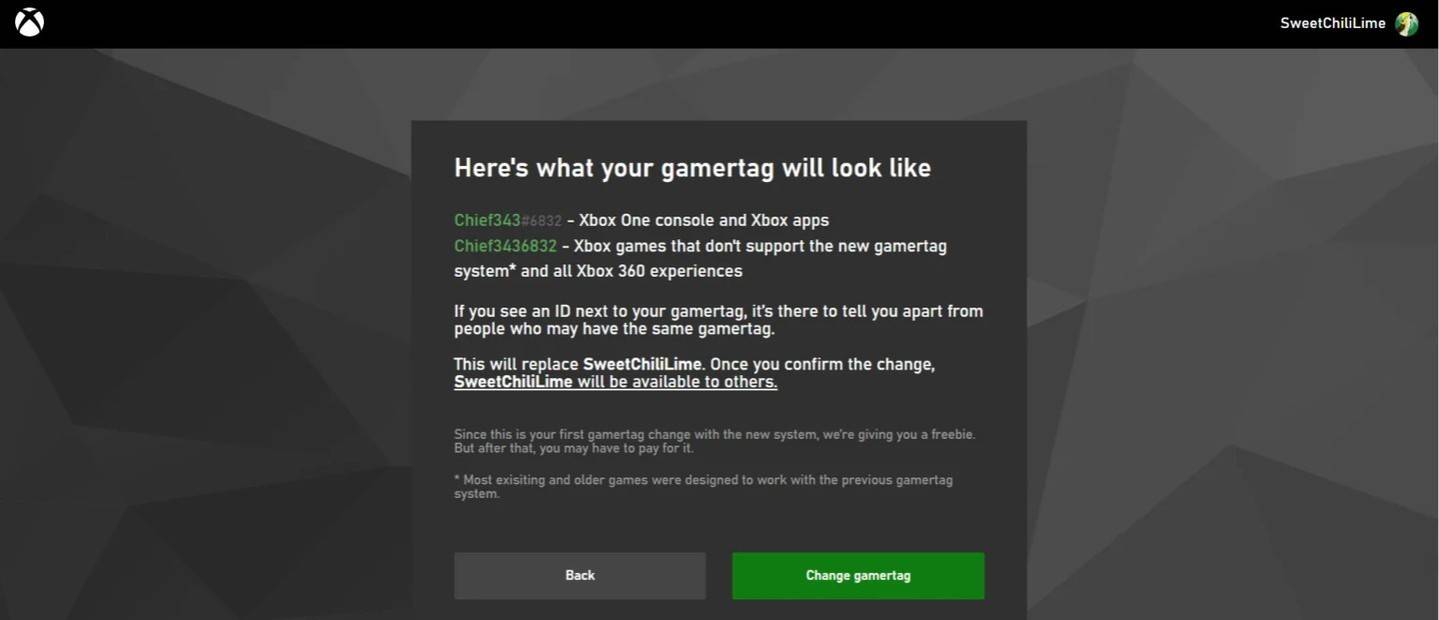
Not: Bu ad değişikliği yalnızca platformlar arası oynatma devre dışı bırakan diğer Xbox oyuncularını etkiler.
PlayStation'da Kullanıcı Adınızı Değiştirme
PlayStation'da oyun içi adınız PSN kimliğinizdir. Platformlar arası oynatılırsa, şu adımları izleyin:
- PlayStation'ınızda "Ayarlar" a gidin.
- "Kullanıcılar ve Hesaplar", ardından "Hesaplar" ve son olarak "Profil" i seçin.
- "Çevrimiçi Kimlik" i bulun ve "Online Kimliğini Değiştir" i tıklayın.
- Yeni isminizi girin ve onaylayın.
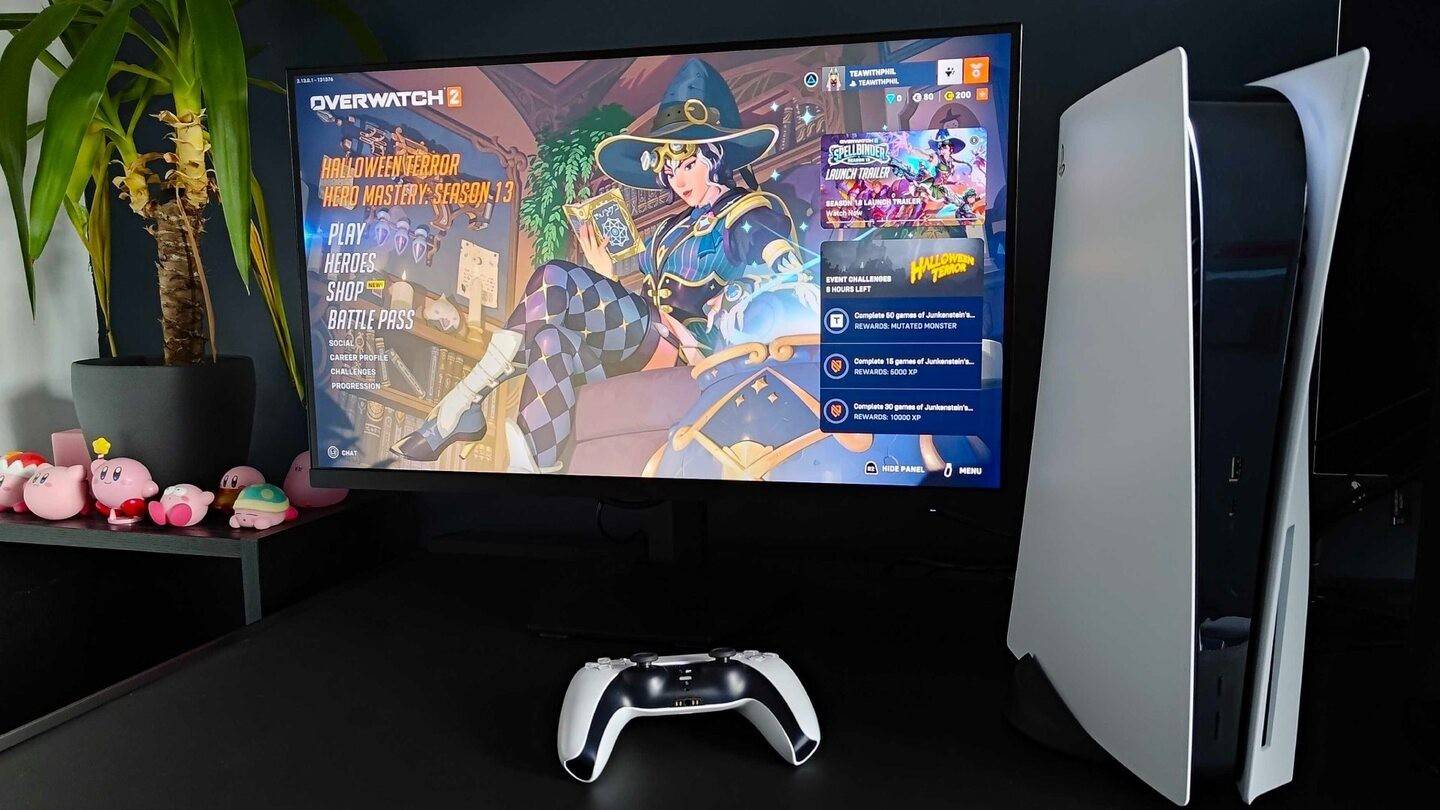
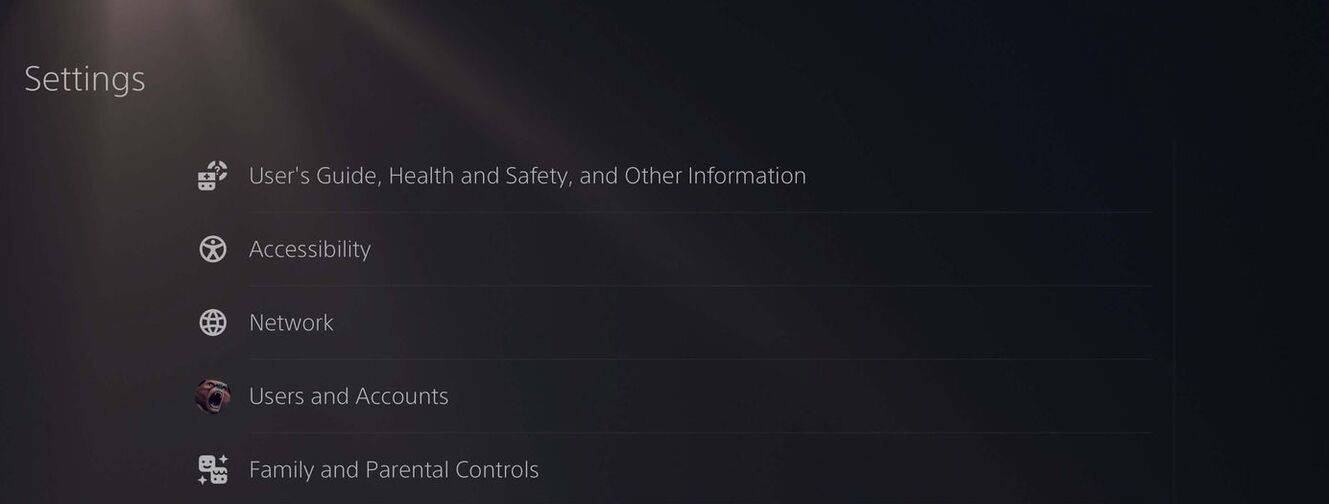
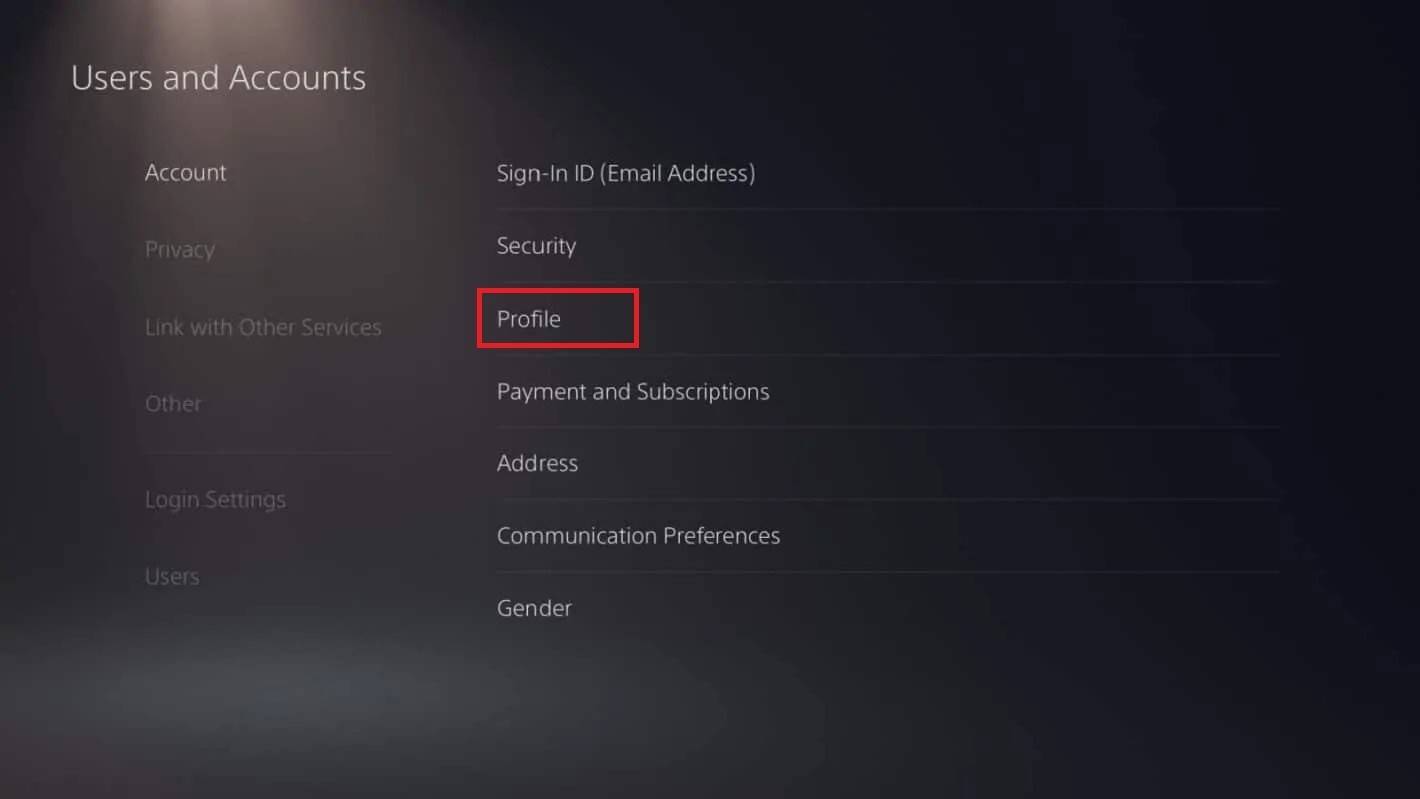
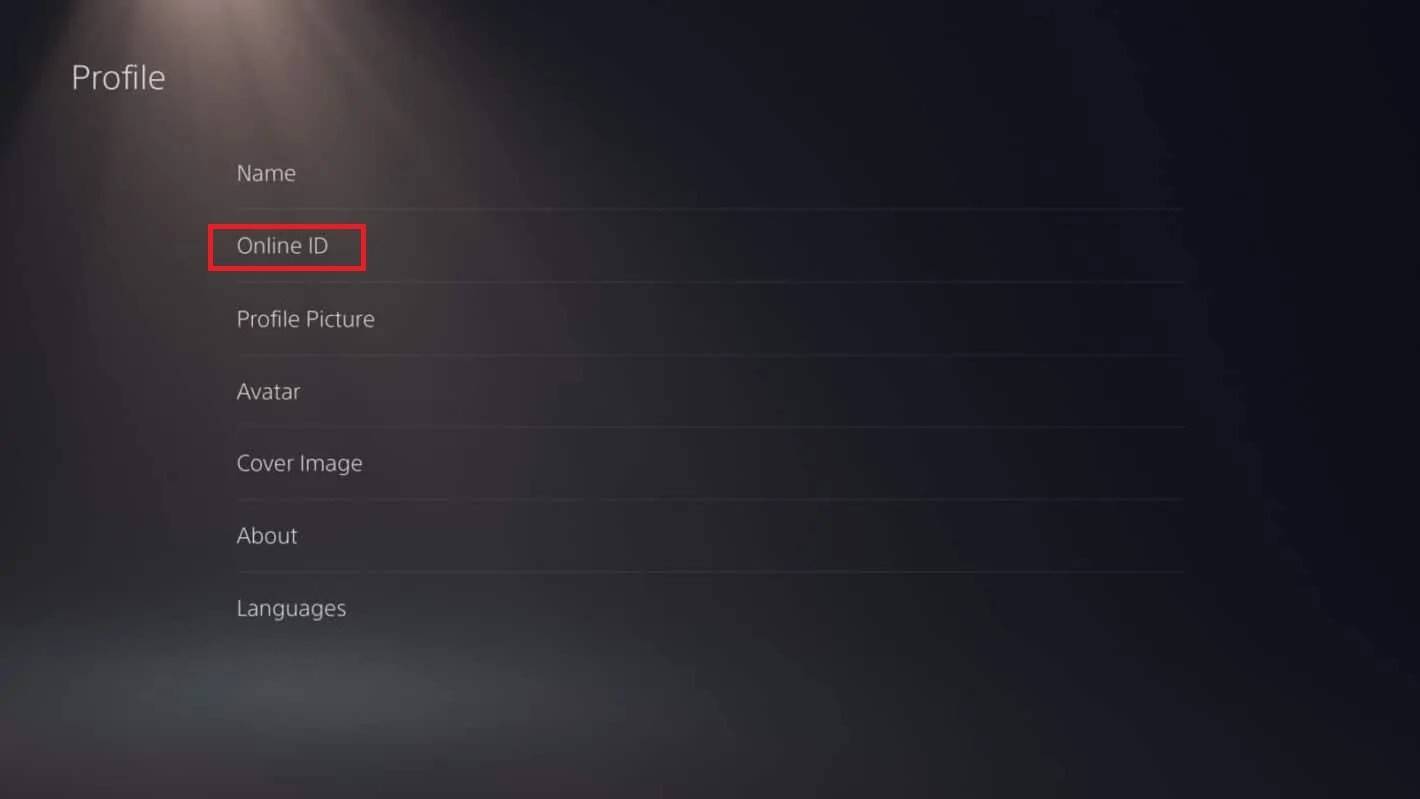
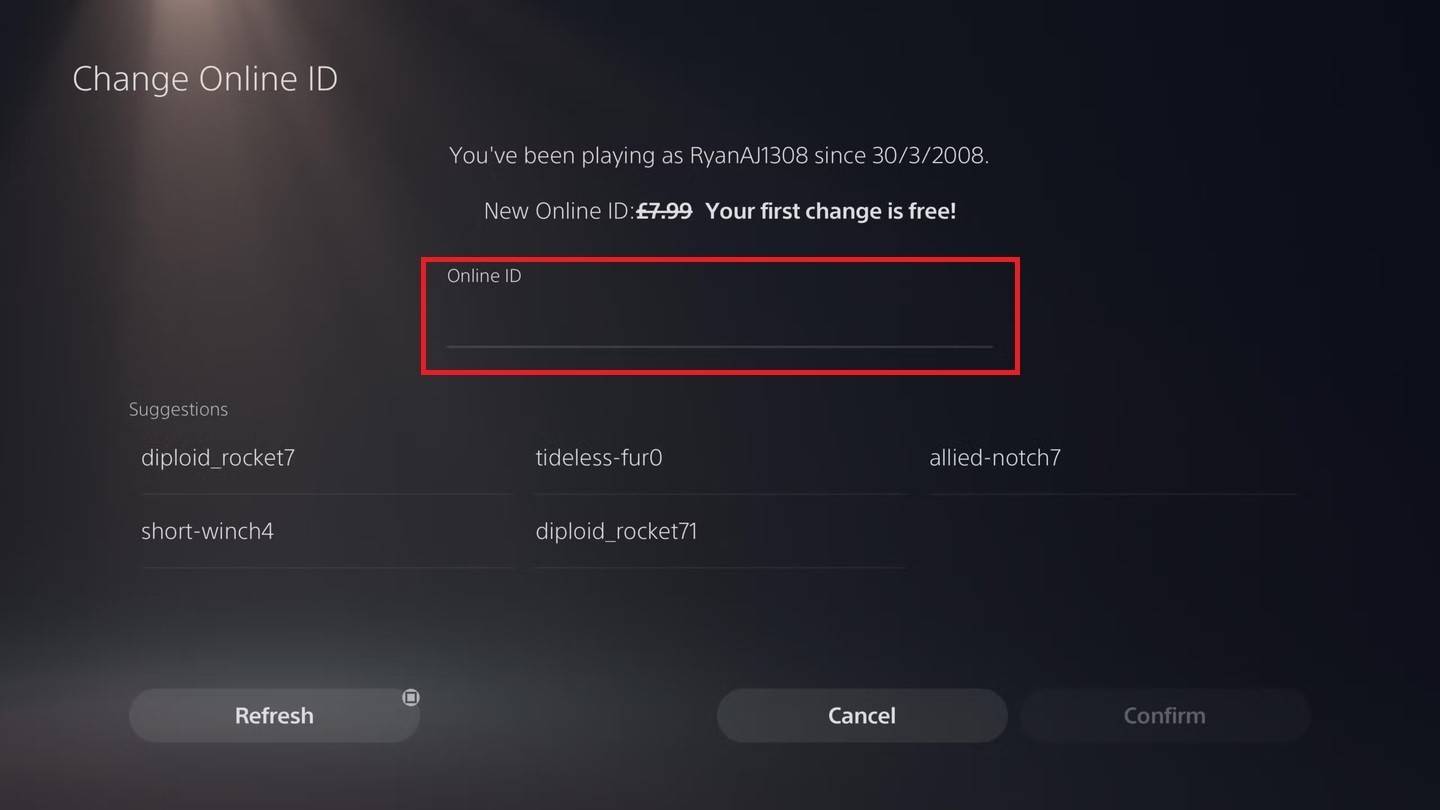
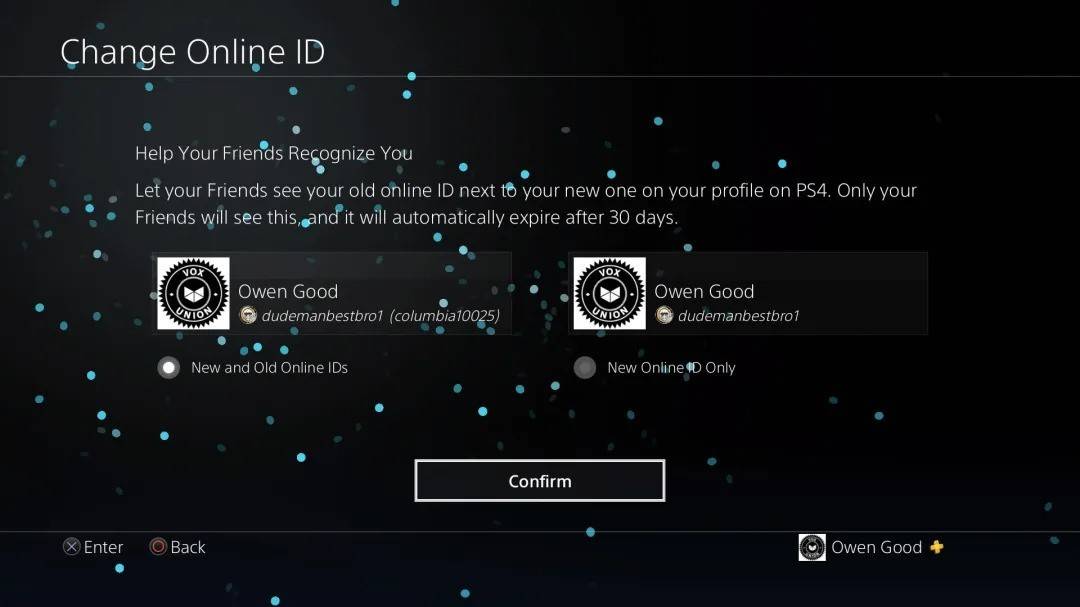
Not: Bu ad değişikliği yalnızca platformlar arası oyun devre dışı bırakılmış diğer PlayStation oyuncularını etkiler.
Nihai Öneriler
Kurulumunuz için geçerli olan yöntemi seçin (PC/CrossPlay etkin, Xbox/Crossplay devre dışı veya PlayStation/Crossplay devre dışı). Sadece bir ücretsiz Battletag değişikliği aldığınızı unutmayın.






